win10系统麦克风没有声音怎么办|怎么排查解决win10麦克风没有声音的问题
发布时间:2017-11-02 15:21:37 浏览数: 小编:jiwei
随着软件硬件的升级,现在对电脑进行控制的方式越来越多,其中一种就是使用语音控制cortana来实现对系统的操作,类似苹果手机siri功能,但是有用户却反应他的win10系统在设置麦克风的时候提示计算机听不到任何声音,这是怎么一回事呢?下面小编从四个方面为大家做下具体讲解。
系统推荐:番茄花园GHOST WIN10 X64 纯净版系统
相关教程:win10系统下如何设置允许使用麦克风功能的应用
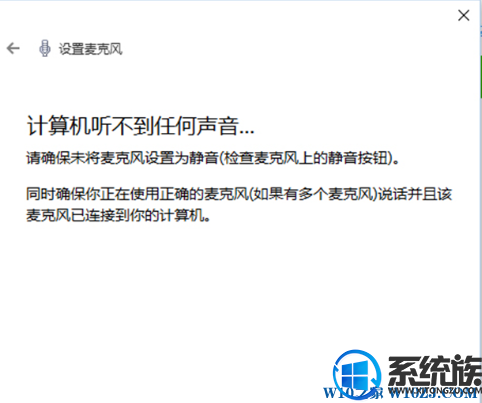
系统推荐:番茄花园GHOST WIN10 X64 纯净版系统
相关教程:win10系统下如何设置允许使用麦克风功能的应用
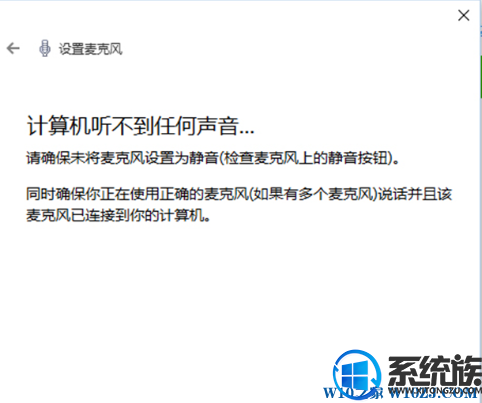
一、首先确定麦克风有没有连接好
1、台式机确定麦克风插在“粉色”音频口;
2、麦克风有没有物理开关,是否打开;
3、笔记本麦克风功能有没有打开(可以通过快捷键来打开/关闭)
二、首先我们要运行麦克风安装向导
1、打开小娜,在搜索栏里输入“设置麦克风”;
2、接着我们按照提示设置麦克风。
三、检查声卡驱动
1、打开小娜,在搜索栏里输入“设备管理器”,选择设备管理器;
2、点开声音,视频和游戏控制器;
3、右键(或单击不放)麦克风设备然后选择更新驱动软件;
4、选择“自动搜索升级驱动软件”。(这里如果提示驱动是最新的,我们可以选择“在网络上自动搜索到相匹配的驱动版本”。更新驱动后会提示重启电脑来安装驱动。)
四、把麦克风音量调高
1、打开小娜,在搜索栏里输入“声音”,选择“声音(控制板)”;
2、在标签选卡选择“录音”;
3、右键“麦克风输入设备”,选择属性;
4、在标签里选择“音量等级”;
5、把麦克风音量拉倒最高后点击应用。
大家如果遇到麦克风有问题都可以按照上述的四个步骤方法去排查,如实硬件损坏那就只能送店里维修了,希望该教程能够帮助到大家。



















